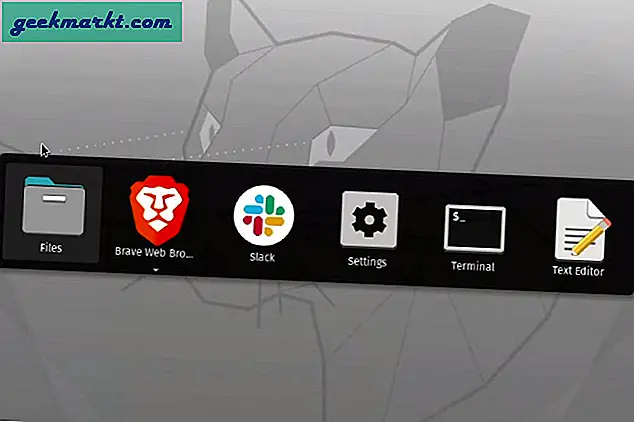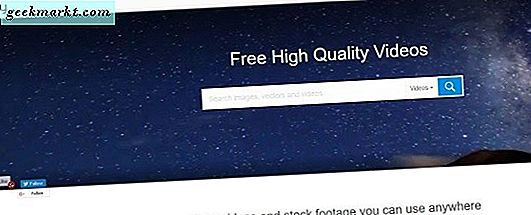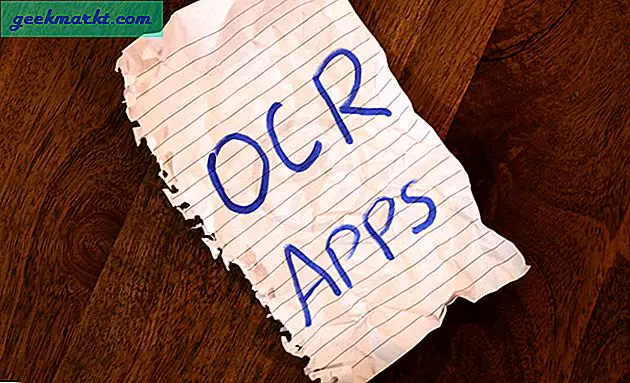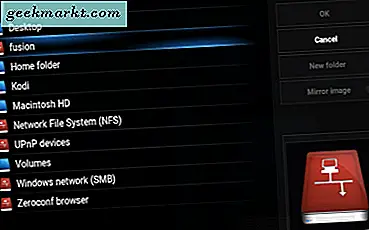Lydstyrkeknappen på din Android bruges mest til at justere lydstyrken, mens du spiller lyd eller video, men du kan også bruge den til at springe sange over. Selvom der ikke er mangel på apps til at omformere lydstyrkeknapperne, når skærmen er TIL, men hvis du vil gøre det samme, mens skærmen er FRA, skal du have rodadgang. Indtil for nylig snuble jeg over denne XDA-artikel og ser ud til, at der er en bagdør i Android 8.0 Oreo. Apps kan bruge "volumen langt tryk-handling" til at udløse en begivenhed, når skærmen er FRA, selv uden rodadgang. På denne måde kan du nemt skifte spor, når telefonen er i lommen. Lad os se, hvordan det fungerer.
Spring sange over på Android med lydknapper
Til at begynde med skal du downloade appen Next Track fra Play Store. Alternativt kan du også downloade open source-appen Skip Track fra GitHub. Den eneste forskel mellem apps er brugergrænsefladen, og jeg vil sige, at grænsefladen til Next Track er meget mere intuitiv. Det har også meget flere tilpasninger, hvis du opgraderer til pro-versionen. Disse metoder fungerer for den nuværende udgivelse af Android P.

1. Når du har downloadet appen på din telefon, skal vi nu køre en ADB-kommando for at give tilladelse til appen. For at gøre det skal vi aktivere USB debugging. Først skal du først aktivere udviklerindstillinger. For det skal du gå over til telefonindstillingerne.


2. Nu skal vi aktivere udviklerindstillingerne. For at gøre det skal du gå til “Om telefon”Sektion.

3. I afsnittet Om telefon skal du trykke på “Bygge nummer" 5 gange for at aktivere udviklerindstillinger. Du får et værktøjstip, der siger "Du er nu udvikler".

4. Nu når du har aktiveret udviklerindstillingerne. Du kan få adgang til det under Systemindstillinger. Gå til "System”Valgmuligheder lige over sektionen Om telefon.

5. Under Systemindstillinger kan du ikke se udviklerindstillingerne, da de er skjult under sektionen Avancerede indstillinger. Tryk på det, og det aktiverer indstillingerne.

Læs:Sådan ændres nøglefunktioner på Windows 10/8/7
6. Når du får den udvidede liste over avancerede indstillinger. Se nederst på listen, du finder “Udvikler muligheder”. Tryk på den for at komme til menuen Udviklerindstillinger.
7. Gå til Debugging-mulighederne, og tænd for dem under Developer-indstillingerne USB debugging.

8. Når du har tændt USB-fejlretning, skal du slutte din telefon via USB til pc'en. Åbn kommandoprompten på windows og naviger til ADB-mappen. Når du er inde, skal du kontrollere, om ADB kan oprette forbindelse til din mobile enhed ved at køre følgende kommando.
ADB-enheder

9. Når du har tilsluttet enheden, kan vi give den nødvendige tilladelse til appen via ADB. Hvis du nu har downloadet appen fra GitHub, skal du køre følgende kommando for at give tilladelsen.
adb shell pm grant com.cilenco.skiptrack android.permission.SET_VOLUME_KEY_LONG_PRESS_LISTENER

Hvis du har downloadet appen fra Play Butik, er pakkens navn anderledes. Vi skal køre følgende kommando til det
adb shell pm grant com.flar2.volumeskip android.permission.SET_VOLUME_KEY_LONG_PRESS_LISTENER

10. Efter en vellykket afslutning af kommandoen har appen tilladelse til at omlægge din nøgle. I Skip Track-appen har du en standardkonfiguration, som kortlægger det lange tryk på lydstyrkeknappen for at springe sporet over. Der er ikke meget at gøre inden for app-brugergrænsefladen.

Mens med næste spor har du mulighed for at kortlægge handlinger ved langt tryk, et enkelt tryk eller dobbelt tryk på lydstyrketasterne. Som standard kortlægges et enkelt tryk på lydstyrke ned-tasten for at springe til næste spor. Du kan ændre det efter dine præferencer. Du kan endda indstille en anden opgave som lydløs, stop musik eller forrige spor med et enkelt tryk. Disse funktioner er dog betalt. Du skal opgradere til premiumversionen, som koster en engangsbetaling på $ 2,17.
Bemærk: Denne funktion fungerer kun, når telefonen er låst. Når skærmen er tændt, fungerer knapperne som normale lydstyrketaster.


Afslutter
Jeg vil anbefale Next Track-appen over Skip Track, da den er mere intuitiv for en lægmand. Det giver dig også yderligere funktioner og tilpasninger, der er betalt, men værd at opgradere. Hvis du er en ivrig musiklytter som mig, kan du også prøve premium-versionen.
I tilfælde af problemer, så lad mig det vide i kommentarerne nedenfor.
Læs også: 4 måder at omlægge strøm eller hardware-knapper på Android-smartphones